こんにちは!どこでもパソコン教室 四日市です。
今回の授業は『段落番号・応用編』。
番号の見た目・順番・間隔を整える3つの方法を学びます!

先生…段落番号をつけたんですけど、途中から番号が変になってしまって…。
あと、番号と文字の間が狭くて見づらくて…。

それ、すごくよくあるお悩みですね!
実は段落番号って、WordだけじゃなくてExcelやPowerPoint、Outlookでも使えるんですが、 ちょっとした設定で見た目も順番も整えられる んですよ。

えっ、そんなに自由にできるんですか?
いつも「なんか変だけどまあいいか…」って諦めてました。

今回の授業は「段落番号・応用編」として、次の3ステップを一緒にやってみましょう。
- 番号のデザイン変更
- 途中からの振り直し
- 文字との間隔調整
これを覚えれば、どのOfficeソフトでもスッキリ整えられるようになりますよ♪

それなら安心です…♪ よろしくお願いします!
段落番号は「内容を整理」して「情報を見つけやすく」する
段落番号とは、段落*の先頭に番号を付けて連番とすることで、順位や手順などの順番を分かりやすくするものです。
*段落とは…ページの最初~「↲」段落記号までの間、その後は、「↲」段落記号と次の「↲」段落記号までの間のことを1段落といいます。
特に、複雑な指示や法律文書、報告書などでは、段落番号を使うことで内容を整理しやすくなり、読者が必要な情報を見つけやすくなります。
元の文章
段落番号あり
- じゃがいも、にんじん、玉ねぎを一口サイズに切る
- 電子レンジで○分加熱する
- その間に、フライパンでお好みのお肉を焼く
- 加熱したじゃがいも、にんじん、玉ねぎをフライパンに入れて、お肉と一緒に約○分炒める
- 水を○ml入れて沸騰したらアクを取り、約○分後に火を止めてルウを割り入れ溶かす
- とろみが出るまで約○分間煮込んで出来上がり!
📙読書のときのように、同じ箇所を何度も読んでしまうことを防げますね😄
👇段落番号の 基本的な設定方法 については、【段落番号・基本編】をぜひご受講ください。
Wordで『段落番号のデザイン変更』する方法
段落番号は、Word・Excel・PowerPoint・Outlookで使用できる機能です。
今回は、設定できる内容も豊富なWordの画面で解説します。
他のアプリでも多少の違いはありますけれども、今回の手順を基準にして設定しましょう!
段落番号の「種類」を変更する手順
[段落番号]コマンドボタンをそのまま🖱️クリックすると、初期状態 or 直近に使用した段落番号が入力され、右側の[▼]を🖱️クリックすると表示された一覧の中から段落番号を選択できます。
実は!段落番号の「種類」は、これだけではありません。
次の手順で、「漢数字」や「英語」も使用できます。
- 段落番号内に、🖱️クリックして「|」カーソルを置きます。
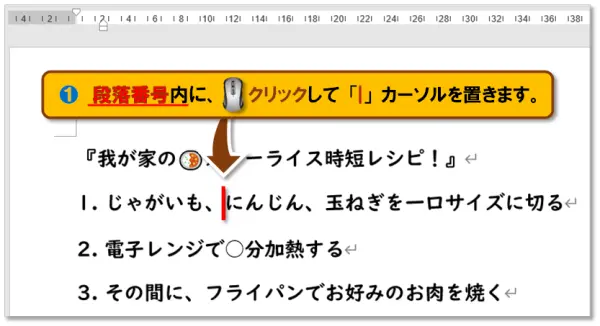
- 次の箇所を順に🖱️クリックします。
●「ホーム」タブ ➡「段落」グループ ➡[段落番号]右側[∨]➡[新しい番号書式の定義]
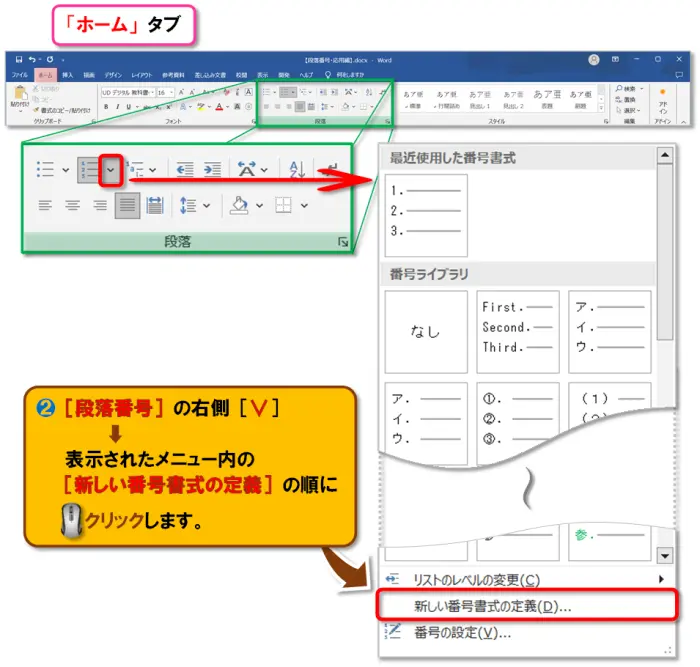
- 「新しい番号書式の定義」ダイアログボックスが表示されますので、次の箇所を順に🖱️クリックします。
「番号の種類」右側[∨]➡ 使用したい番号の種類
- [OK]を🖱️クリックします。
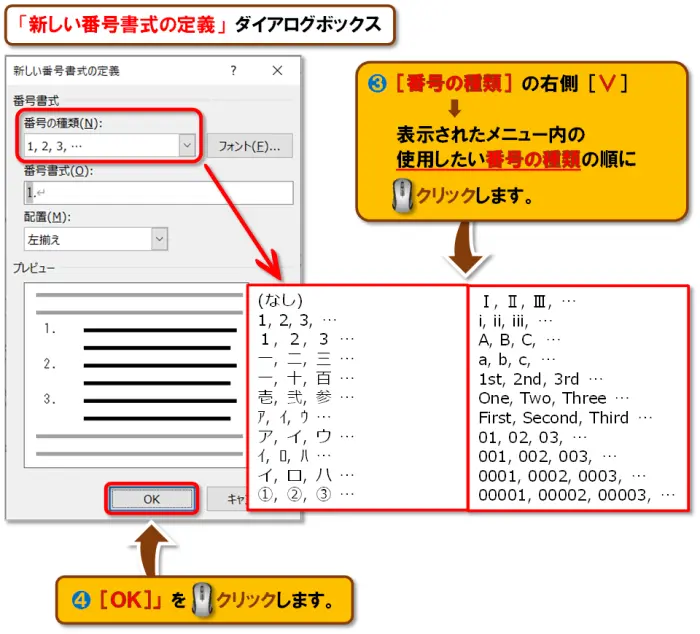
- 段落番号の変更完了です!
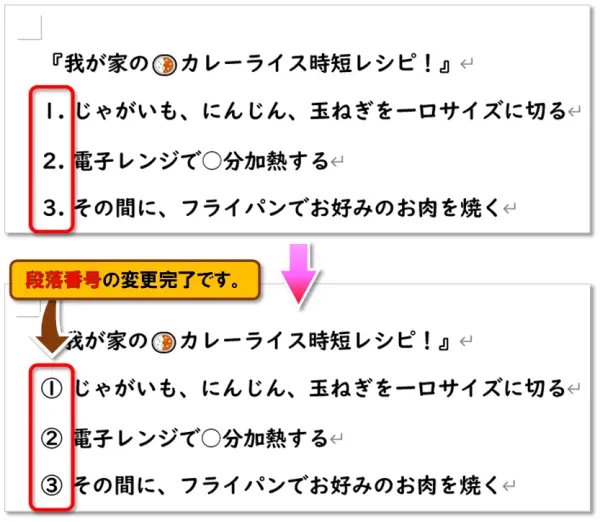
段落番号の「フォント」と「書式」を変更
段落番号も文字列と同じく、色やサイズなど「文字書式」を変更できます。
- 段落番号内に、🖱️クリックして「|」カーソルを置きます。
- 次の箇所を順に🖱️クリックします。
●「ホーム」タブ ➡「段落」グループ ➡[段落番号]右側[▼]➡[新しい番号書式の定義]
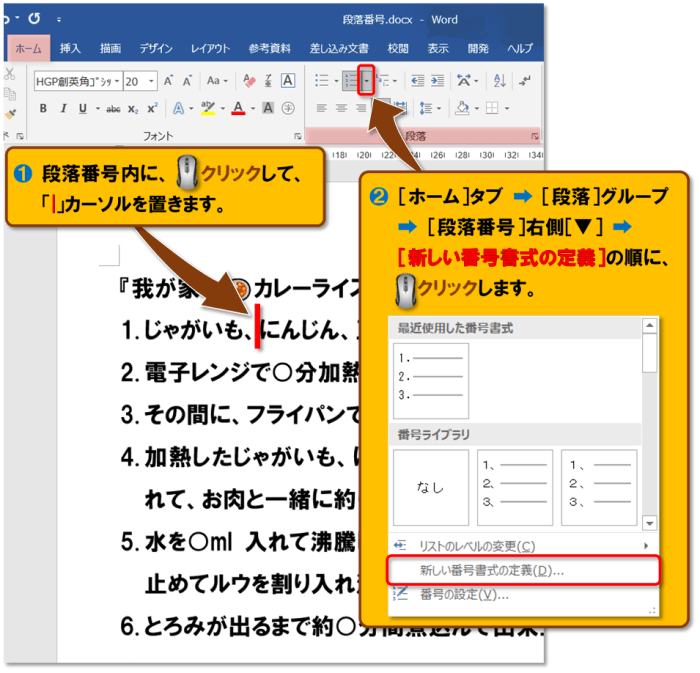
- 「新しい番号書式の定義」ダイアログボックスが表示されます。
使用したい「番号の種類」(今回は、壱, 弐, 参 …)を選択して、[フォント]を🖱️クリックします。
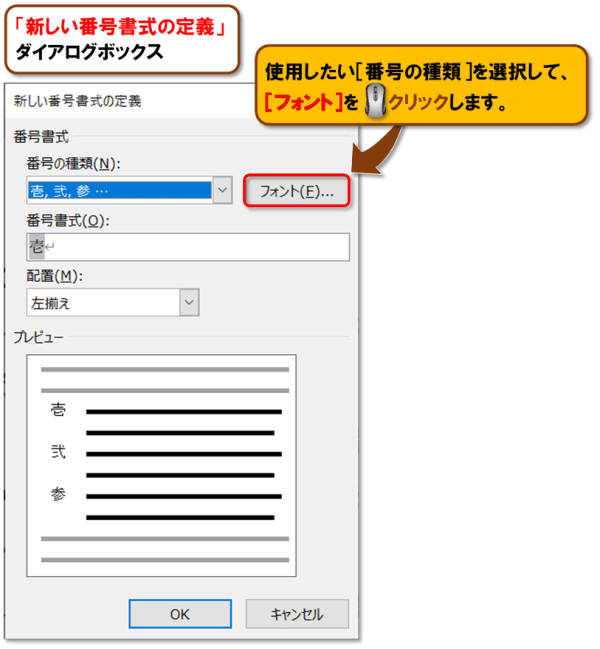
- 「フォント」ダイアログボックスが表示されます。
👇こちらの書式を変更できます。日本語用のフォント 英数字用のフォント スタイル サイズ フォントの色 下線 下線の色 傍点 文字飾り 今回は次のように設定します。
● 日本語用のフォント…HG行書体
● フォントサイズ…24pt
● フォントの色…緑
書式変更の結果を「プレビュー」で確認できます。
設定が完了しましたら、[OK]を🖱️クリックします。
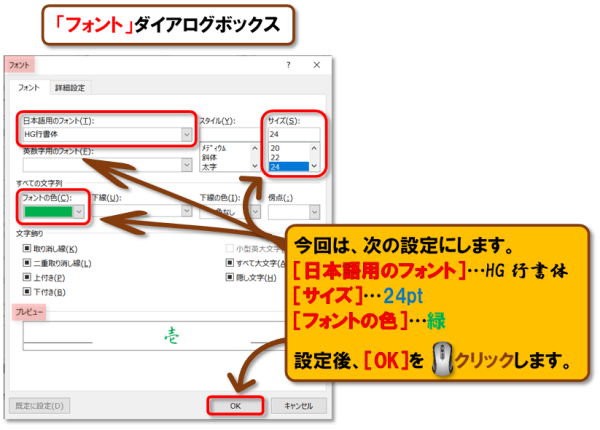
- 「新しい番号書式の定義」ダイアログボックスに戻ります。
「番号書式」では、「番号の種類」に少しアレンジを加えることができます。
今回は、番号の右側に「.」終止符、ピリオドを付けます。「プレビュー」を見ると、書式を変更した番号になっています。
[OK]を🖱️クリックして確定しましょう。
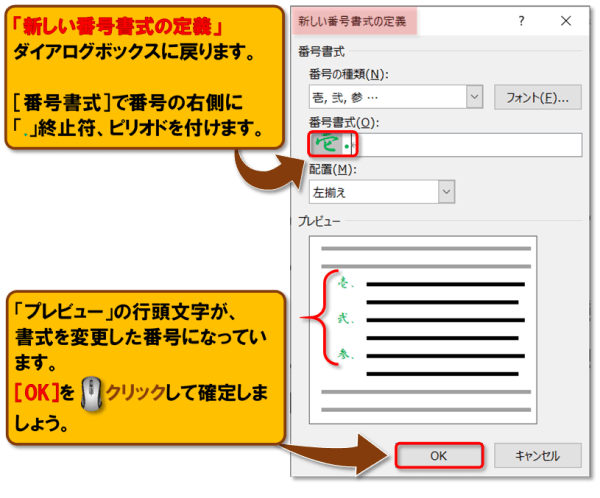
- 段落番号の書式変更完了です!
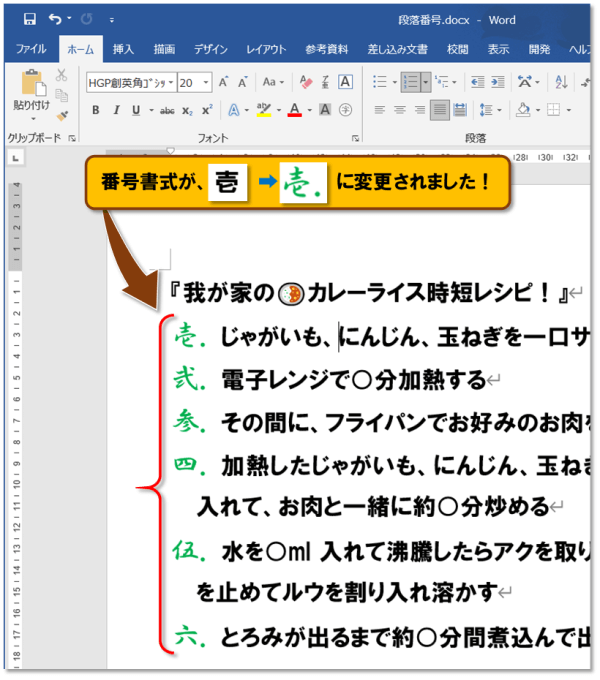
『段落番号を振り直す』オートコレクトのオプションと番号の設定
段落番号を使用していると、「1, 2, 3,」の次に、「1, 2, 3,」と番号を振り直したい場合と、「4, 5, 6,」と、そのまま続けたい場合があります。
それぞれ、👇下記の方法で設定できます。
段落番号を追加する場合は「オートコレクトのオプション」で設定
既に段落番号が設定されている文書内で段落番号を追加で設定すると、「オートコレクトのオプション」が表示されます。
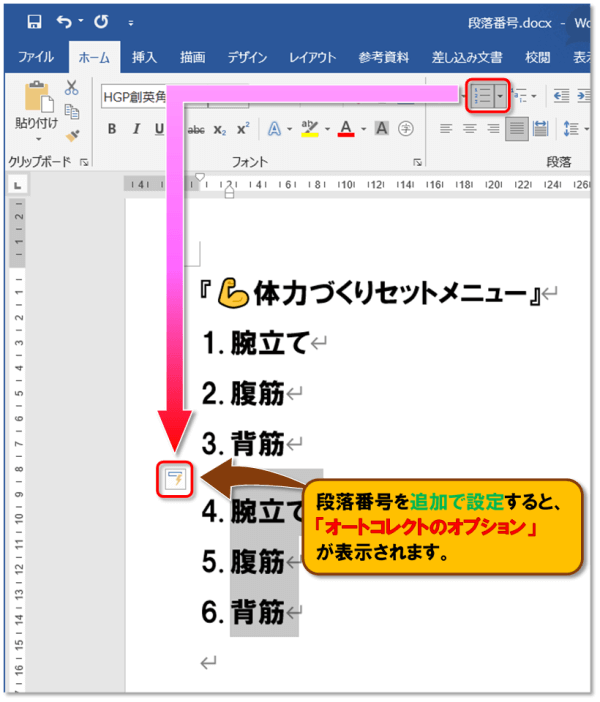
「番号を振り直す」にすると「1, 2, 3,」の次に「1, 2, 3,」となり、「自動的に番号を振る」にすると「1, 2, 3,」の次に「4, 5, 6,」となります。
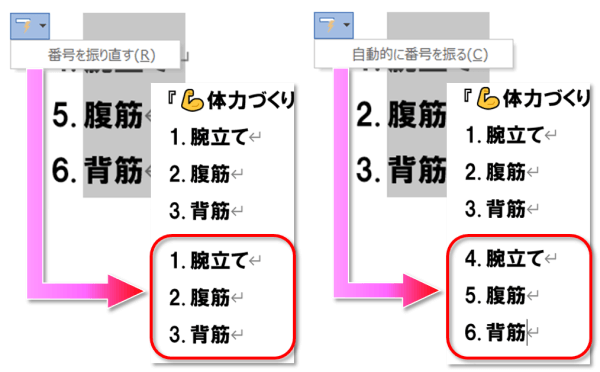
「番号の設定」ダイアログボックスで段落番号を振り直す
段落番号内で番号を振り直す場合は、「番号の設定」ダイアログボックスを使用すると便利です。
- 段落番号内の番号を振り直したい段落に、🖱️クリックして「|」カーソルを置きます。
段落が複数の場合は範囲選択します。 - 次の箇所を順に🖱️クリックします。
●「ホーム」タブ ➡「段落」グループ ➡[段落番号]右側[▼]➡[番号の設定]
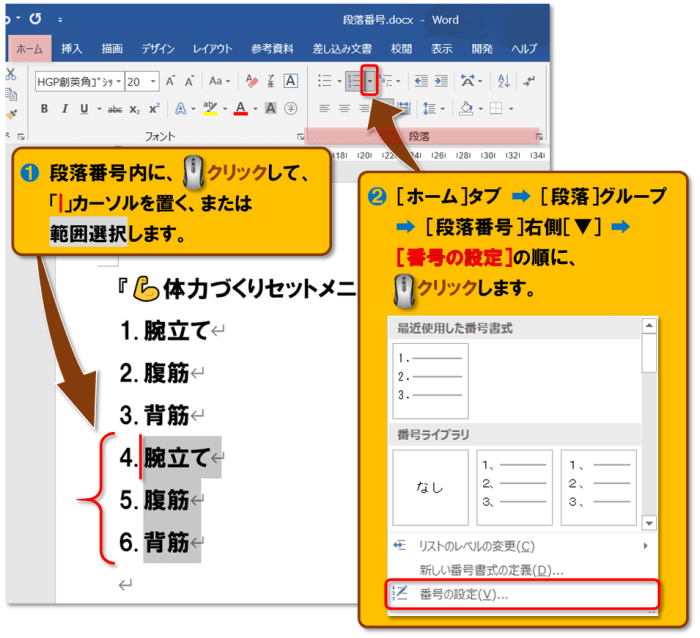
- 「番号の設定」ダイアログボックスが表示されますので、次のように設定します。
◉ 新しくリストを開始する
「1, 2, 3,」の次に「1, 2, 3,」となります。
「開始番号」を任意に設定できます。
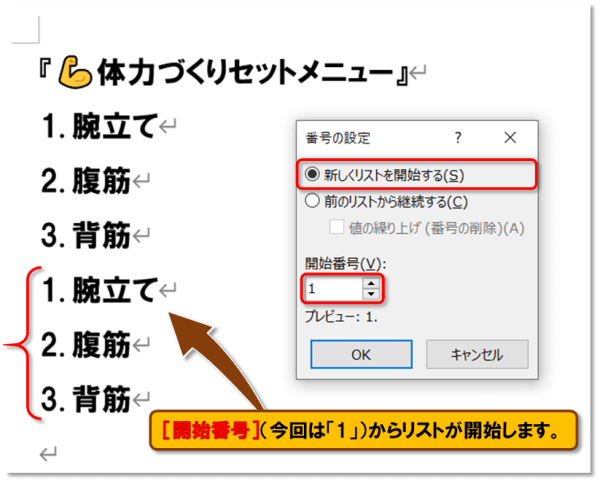 ◉ 前のリストから継続する
◉ 前のリストから継続する
「1, 2, 3,」の次に「4, 5, 6,」となります。
「値の繰り上げ(番号の削除)」に☑チェックを入れると、任意に設定した「開始番号」から文字列を開始します。
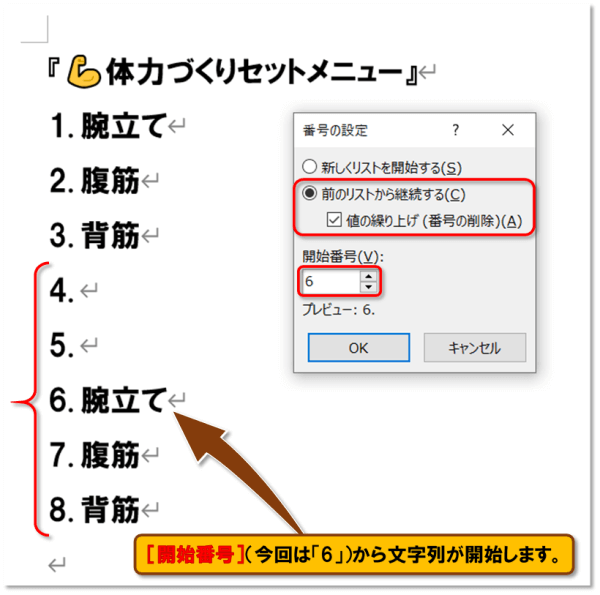
- 設定が完了しましたら、[OK]を🖱️クリックして変更完了です!
段落番号と文字列との『間隔を調整する』2つの方法
「段落番号の位置」を調整する
段落番号の設定で、たびたび登場していました「新しい番号書式の定義」ダイアログボックス。
左上の「配置」という項目に、ドロップダウンリストがあるのに気づかれましたでしょうか?
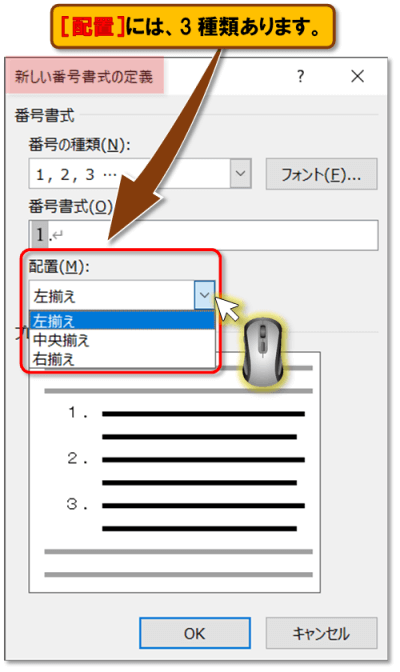
● 左揃え
● 中央揃え
● 右揃え
実際に配置しますと、下図のように「1行目のインデント」の位置を基準として「左・中央・右」になります。
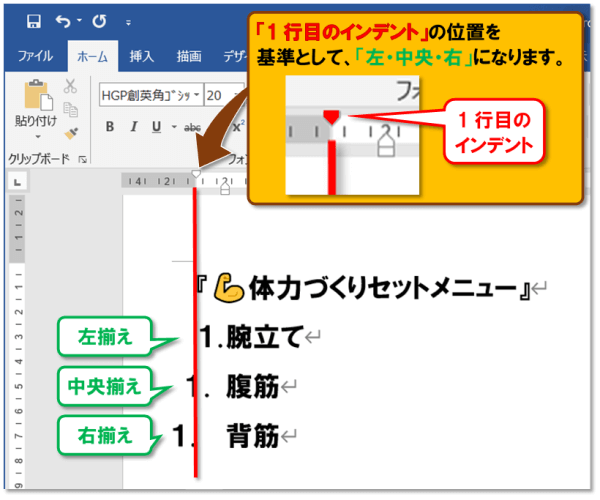
「文字列の位置」を調整する
文字列側を調整するには、「ぶら下げインデント」を使用します。
インデントは、次の4種類あります。
● ぶら下げインデント
● 左インデント
● 右インデント
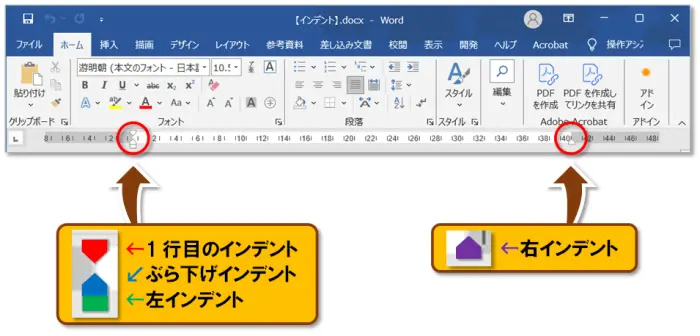
扱えるようになれる授業です。
位置を調整したい箇条書き内に「|」カーソルを置く、または範囲選択してぶら下げインデントを🖱️ドラッグすることで下図のように文字列の位置を調整できます。
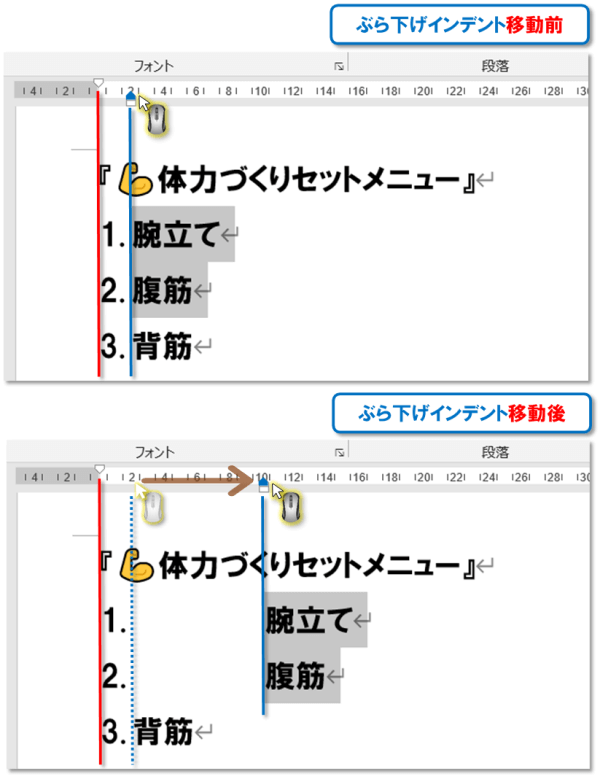
ちなみに、左インデントを🖱️ドラッグすると、1行目のインデントも一緒に動くため段落番号も一緒に動きます。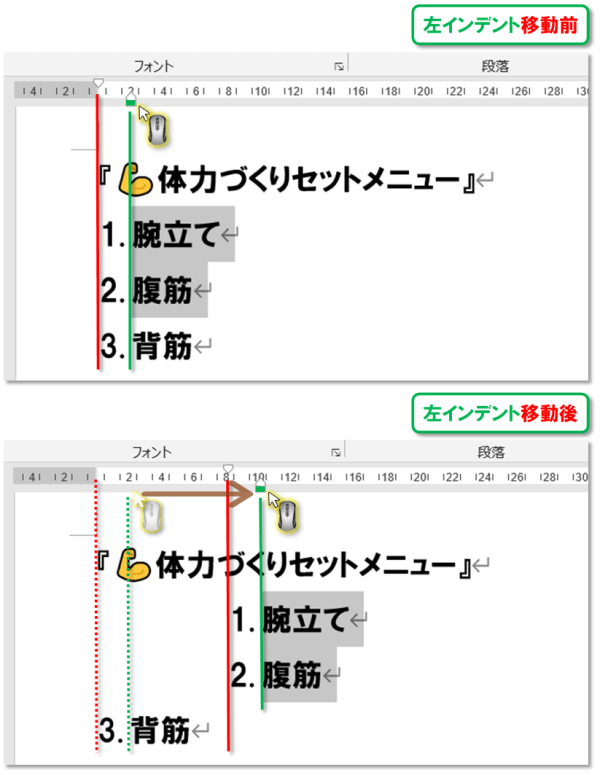
まとめ
今回の授業は『段落番号・応用編』。
番号の見た目・順番・間隔を整える3つの方法を学びました!
今回はWordの画面でご紹介しましたが、段落番号のテクニックはExcel・PowerPoint・Outlookでも活用できます。
ぜひ、 日々の資料づくり に役立ててくださいね。
また、【段落番号・基本編】とあわせてご覧いただくことで、設定の流れがよりスムーズに理解できます。
基本と応用を実践 すれば、あなたの段落番号が〝納得の仕上がり〟に整いますよ♪
基本をしっかりマスターするほど、応用力はどんどん底上げされます。
👇【段落番号・基本編】の授業はこちらです。
😄ご受講お疲れさまでした!
段落番号で整えた文書は、印刷するとさらにわかりやすくなります。
キヤノン PIXUS TS8730BK は、文書も写真もくっきり印刷できる複合機。
スマホからの印刷も簡単で、家庭での文書づくりにぴったりです。
「作った文書を紙で渡したい」と思ったときに、頼れる1台ですよ。






コメント